Како уклонити приватне скривене мета и личне податке из докумената
Мајкрософт Офис Приватност Мицрософт Екцел 2010 Поверпоинт 2010 Ворд 2010 / / March 17, 2020
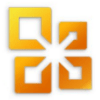 Ако радите на пројекту у Оффице 2010 и требате нешто да делите, прво бисте желели да заштитите своје личне податке уклањањем из докумената. У претходном чланку „Како да“ објаснио је гроовеДектер како уклонити метаознаке и личне податке из било које датотеке помоћу уграђеног алата Виндовс 7. Оффице 2010 има свој алат за исте ствари, осим са документима!
Ако радите на пројекту у Оффице 2010 и требате нешто да делите, прво бисте желели да заштитите своје личне податке уклањањем из докумената. У претходном чланку „Како да“ објаснио је гроовеДектер како уклонити метаознаке и личне податке из било које датотеке помоћу уграђеног алата Виндовс 7. Оффице 2010 има свој алат за исте ствари, осим са документима!
Подразумевано Оффице 2010 прикупља што је више могуће података како би вам помогло у претраживању и употреби докумената. Брз преглед својстава докумената приказат ће само неке податке похрањене у облику метаознака. Овај приказ може да садржи име аутора, наслов, предмет, кључне речи, категорију, статус и било који коментар.
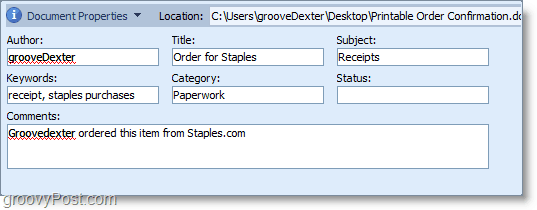
Алат Оффице 2010 Доцумент Инспецтор надилази само уклањање података из својстава документа. Ако то допустите, Инспектор докумената аутоматски ће проћи кроз ваш целокупни документ изнутра и потражити СВЕ личне податке. Једном када га пронађе, имате могућност да га уклоните. Ова функција је доступна у свим основним Оффице производима. Као пример, објаснићу вам како се то ради у програму Мицрософт Ворд 2010.
Како аутоматски уклонити метаознаке и личне податке из докумената из Оффице 2010
1. Из програма Мицрософт Оффице, Кликните наФиле трака и онда Кликните на тхе тхе Инфо картицу. Из менија позадине који се појави, Кликните наПровери проблеме а затим из падајућег менија Кликните наУвид у документ.
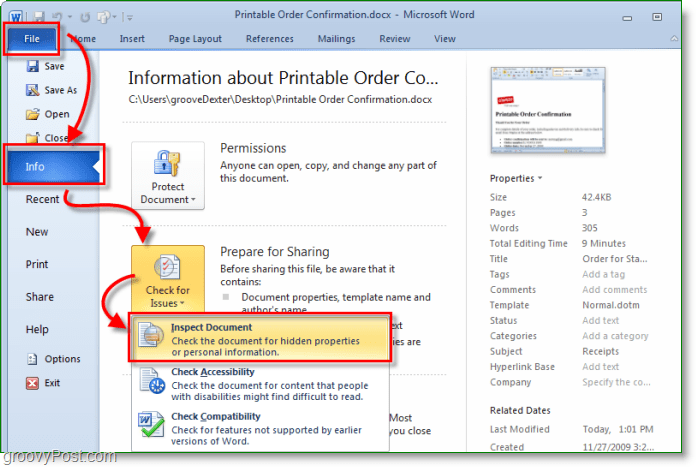
2. Инспектор докумената ће се учитати; оставите поставке саме, јер се подразумевано све провере. Кликните наИспитати.
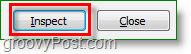
3. Инспектор докумената подићи ће упозорења за све што нађе у оквиру сваке категорије. Обратите пажњу на пример испод наведеног Својства документа и лични подаци, добро као Скривени текст. Да бисте је уклонили, Кликните на тхе тхе Уклони све дугме поред жељене категорије. Имати на уму да можда нећете моћи поништити уклањање ових података.
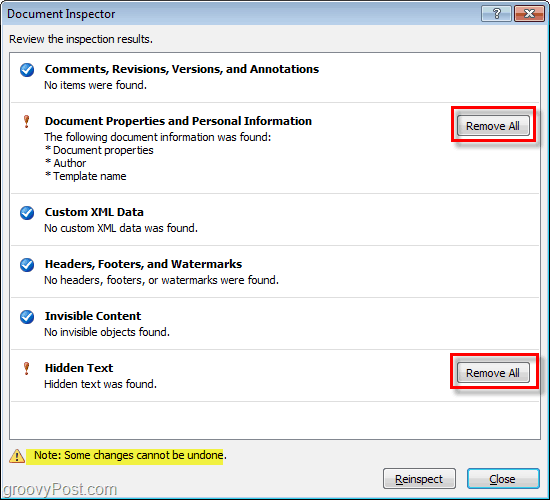
Престо! Мицрософт Оффице управо је уклонио све ваше нежељене личне податке и све друго што сте одабрали. Овај поступак је био много лакши од ручног уласка у прегледник својстава документа и ручног прилагођавања, зар не?

Поглед на својства документа након покретања алата за инспекцију показује да је обрисан у потпуности чистим.
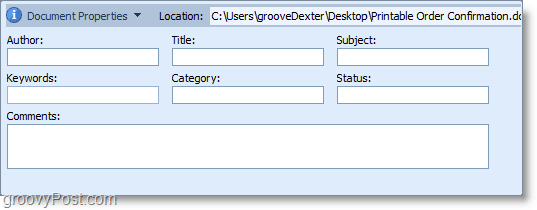
Имате језив коментар или искуство Мицрософт Оффице 2010 које желите да делите? Одговори испод или покрените нову тему у одељку гроовиПост заједница.


